 |
| ナビン・ユー5 2001エディションの[操作]メニューの[CLIE用地図を切り出し]を選び、MapCutterが起動します。 |
| MapCutterのマップウィンドウ(地図が表示されている場所)に表示されている地図を操作して、切り出す場所を表示させます。 |
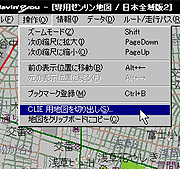 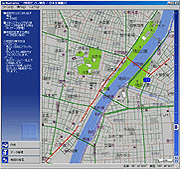 |
 |
 |
| [作成]ボタンをクリックし、操作パネルが「表示情報の設定」に切り換わります。 |
| 自分で作成したユーザーズポイント以外の情報を付け加えます。ここでは「表示しない」を選択します。 |
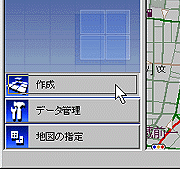 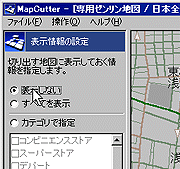 |
 |
 |
| [次へ]ボタンをクリックし、操作パネルが「縮尺の決定」に切り換わります。 |
| ここでは、「クリエ」で見た時、ズームした最大値の画面を指定します。 |
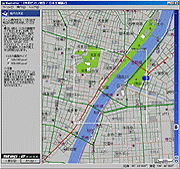  |
 |
 |
| [次へ]ボタンをクリックし、操作パネルが「切り出し範囲の決定」に切り換わります。 |
| 範囲を指定するには、Ctrlキーを押しながら、表示されている地図上をマウスでドラッグします。 |
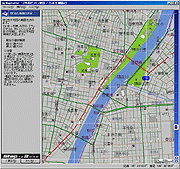 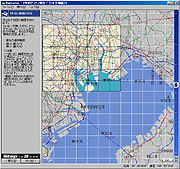 |
 |
 |
| [次へ]ボタンをクリックし、操作パネルが「ユーザーズポイントの選択」に切り換わります。 |
| ナビン・ユー5 2001エディションで作成したユーザーズポイントのリストが表示されます。 |
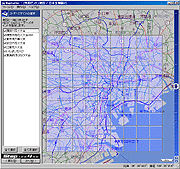 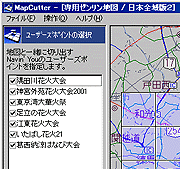 |
 |
 |
| [次へ]ボタンをクリックし、操作パネルが「切り出し先の選択」に切り換わります。 |
| 切り出す地図データの「クリエ」への転送方法を指定します。ここでは、切り出す地図の容量が大きいので[メモリースティックに切り出す]を選択。 |
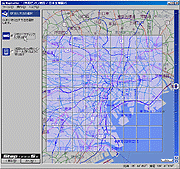 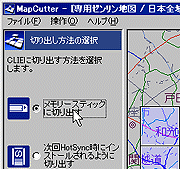 |
 |
 |
| [次へ]ボタンをクリックし、操作パネルが「メモリースティックに切り出す」に切り換わります。 |
| [メモリースティックの場所]ドロップダウンリストからメモリースティックのドライブを選び、[地図データの名称]テキストボックスに地図データの名前を入力します。 |
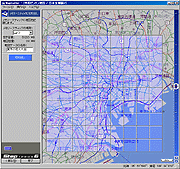  |
| [切り出し]ボタンをクリックすると、地図データが切り出され、メモリースティックに保存されます。これで「クリエ」の「Navin' You Pocket」で閲覧可能なファイル作成の完了です。 |
 |
 |
 |
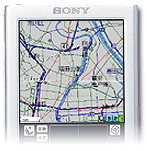   |
| 「Navin' You Pocket」の詳しい使い方は「クリエ」ホームページをご覧ください。 |